三菱Q系列以太网通信设置方法(内置以太网和外置以太网模块)
三菱Q系列PLC网络参数设置方法及注意事项

三菱Q系列PLC网络参数设置方法及注意事项5.1.15.1.25.1.3软元件设置在PLC参数设置界面首先选择软元件设置,软元件的默认参数如下图所示。
其中软元件点数的白色部分可手动修改,灰色部分不可修改。
可根据项目需求进行软元件点数的修改,但需注意软元件合计字节不可超过CPU的上限。
5.1.4PLC系统设置PLC的系统设置常用的包括通用指针号、空插槽点数、远程复位。
a)通用指针号:对程序中使用的通用指针的起始No. 进行设置(仅基本型QCPU不能设置)。
设置范围0~4095;指针(P)应用于主程序中的子程序,子程序是从指针(P )开始至RET 指令为止的程序,创建于FEND指令~END 指令,仅在从主程序内通过CALL(P)、FCALL(P)指令等调用的情况下才被执行。
子程序应在下述用途中使用:将1个扫描中多次执行的程序汇集为子程序,减少整体步数的情况下;将仅在某个条件下才执行的程序设置为子程序,以缩短相应扫描时间的情况下之间。
如下图所示:b)空插槽点数:主基板/ 扩展基板的空插槽点数进行设置。
系统默认为16点,可设置数值为0、16、32、64、128、256、512、1024,通常情况下设置为32点。
例:项目中使用了Q38B的电源基板(带有8个插槽),附带1个CPU、1个16点输入模块、1个16点输出模块、1个智能模块。
则实际分配点数如下图所示,5-7插槽设置类型为空,占用点数为32点。
这样在项目后期如果需要添加智能模块或普通输入输出模块,只要占用点数不超过32点,则后面的起始XY地址就不用改变,插槽中模块的最小占用点数为16点。
若将空插槽点数设置为64点或以上需考虑空余点数对CPU输入输出软元件点数的影响。
c)远程复位:对通过GX Works2 进行的远程复位操作的允许\禁止进行设置,若CPU离调试位置太远或不方便操作,可勾选‘允许’便于远程操作。
5.1.5I/O分配设置a)I/O分配:对基板上安装的各模块的类型、型号、输入输出占用点数、起始I/O No. 进行设置。
三菱Q系列 以太网通信设置方法(内置以太网和外置以太网模块)
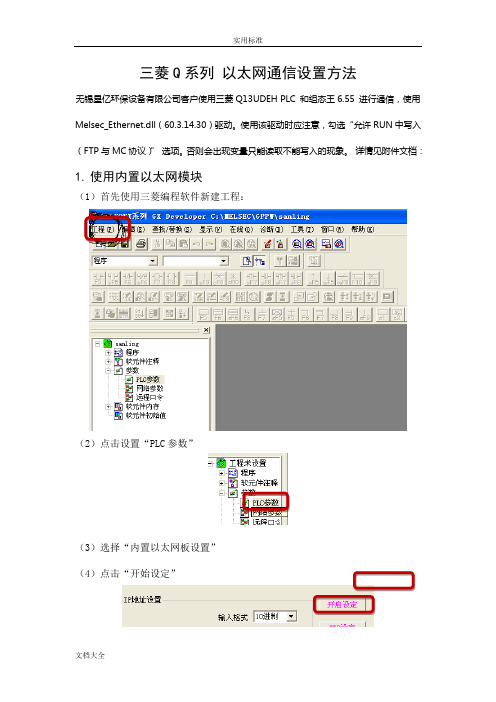
三菱Q系列以太网通信设置方法无锡星亿环保设备有限公司客户使用三菱Q13UDEH PLC 和组态王6.55 进行通信,使用Melsec_Ethernet.dll(60.3.14.30)驱动。
使用该驱动时应注意,勾选“允许RUN中写入(FTP与MC协议)”选项。
否则会出现变量只能读取不能写入的现象。
详情见附件文档:1.使用内置以太网模块(1)首先使用三菱编程软件新建工程:(2)点击设置“PLC参数”(3)选择“内置以太网板设置”(4)点击“开始设定”(5)设定内置以太网参数现象。
注意本站号:当打开时是10进制,这里必须把10进制转化成16进制,以方便组态王中使用。
填写PLC 端口号选取MC 协议2.使用外置以太网模块(1)第一个步骤同使用内置以太网模块,本例以外置以太网模块QJ17E71-100为例;(2)设置“网络参数”(3)点击“MELSECNET/以太网”(4)配置外置以太网模块可按照实际情况选择上图中的“网络类型”,“起始I/O号”,“网络号”,“组号”,“站号”,并选择对应“模式”。
(5)点击“操作设置”(6)点击“初始设置”红色框选中的选项请填写较小的数值(7)点击“打开设置”上图是选择TCP通讯协议时的情况,图中铅笔圈定的两个地方要注意,第一处一定要选“有顺序”否则会引起通讯失败,第二处一定要选“确认”,这样才能与上一图中的设置相对应,否则会导致通讯恢复需要很长时间。
当选择TCP通讯协议时最后一位一定要设为1,因为1代表TCP通信协议选择UDP通讯协议时三处红色框之处都要注意,第一处同样要选确认,理由同上,第二处和第三处没有确定的值,一般建议最好使用700以后的端口。
这里要强调的是当我们选择设备时,设置设备地址时地址中的端口值要与此图一致,如下图(8)点击传输设置以太网板以太网模块(9)选择“以太网板”此处要在注意协议的选择,如果不能和地址中的最后一项相对应(0代表UDP通讯,1代表TCP通讯)则会导致通讯失败。
三菱Q系列PLC网络参数设置方法及注意事项概述
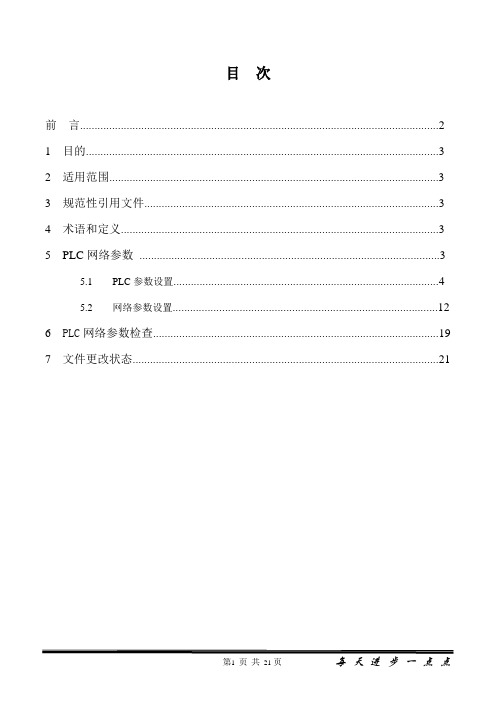
前言 (2)1 目的 (3)2 适用范围 (3)3 规范性引用文件 (3)4 术语和定义 (3)5 PLC网络参数 (3)5.1 PLC参数设置 (4)5.2 网络参数设置 (12)6 PLC网络参数检查 (19)7 文件更改状态 (21)一、弧焊电气科是本文件的归口管理部门,享有文件更改、修订、日常维护及最终解释权。
二、文件版本历史记录:无三、本文件与上一版文件相比的主要变化点:无。
四、本文件自实施之日起,代替或废止的文件:无。
1目的为规三菱Q系列PLC网络参数设置,避免现场设备通讯设置频繁出现错误,特编写此文件。
2范围本文件适用于弧焊电气科承接的工作站形式线体的三菱Q系列PLC网络参数设置。
3规范性引用文件无。
4术语和定义无。
5PLC网络参数设置打开GX Works2,在菜单栏依次选择工程—新建,在弹出窗口界面选择CPU系列、机型、(本文件以Q03UDE为例进行说明)、工程类型、程序语言。
在进行参数设置之前,先简单介绍一下GX Works2中对参数修改及对应参数窗口标签颜色的定义。
设置项目是按目的对标签进行了分类,参数设置状态以标签的字符颜色表示如下表所示(此规则适用于GX Works2中所有的参数设置界面):5.1PLC参数设置项目新建完成后在左侧工程菜单栏选择PLC参数设置。
5.1.1软元件设置在PLC参数设置界面首先选择软元件设置,软元件的默认参数如下图所示。
其中软元件点数的白色部分可手动修改,灰色部分不可修改。
可根据项目需求进行软元件点数的修改,但需注意软元件合计字节不可超过CPU的上限。
5.1.2PLC系统设置PLC的系统设置常用的包括通用指针号、空插槽点数、远程复位。
a)通用指针号:对程序中使用的通用指针的起始No. 进行设置(仅基本型QCPU不能设置)。
设置范围0~4095;指针(P)应用于主程序中的子程序,子程序是从指针(P )开始至RET 指令为止的程序,创建于FEND指令~END 指令,仅在从主程序内通过CALL(P)、FCALL(P)指令等调用的情况下才被执行。
三菱Q系列PLC之间简单通信的应用

三菱 Q 系列 PLC 之间简单通信的应用发布时间:2021-11-25T07:19:37.287Z 来源:《中国电业》2021年18期作者:邓益增[导读] 针对在工业自动化生产线中经常使用PLC间的通信问题邓益增广州中国科学院工业技术研究院广东广州 510000摘要:针对在工业自动化生产线中经常使用PLC间的通信问题,三菱QnUDV的CPU采用MC总线通信具有高速传输、实时稳定、支持多种协议等功能,将繁琐的通信参数设定、PLC通信程序编写,化简为只设置通信对象的IP。
能够简便实现PLC之间的通信的同时兼容于第三方设备进行数据交互和逻辑负载的控制。
在设备调试的方便性和节约成本具有一定的应用价值。
关键词:三菱PLC;简单通信;MC协议0.引言PLC(可编程控制器)是一种能够在复杂工业环境中稳定控制的“工业计算机”,作为工业集成控制系统的核心部件之一,在自动化控制中起到各种外部信号转换、计算并输出控制负载的作用。
随着现代的技术越来越完善,很多品牌都预留了各种通信接口,可对PLC与PLC、PLC与外部设备之间进行远距离通信。
因PLC在工业中有较强的适应性、可靠性、通用性得到广泛的应用;工业应用中三菱Q系列PLC是其中的典型代表。
在大型工控项目中,经常会需要进行各种数据的交互和采集,用于整条生产线的逻辑控制和状态显示,特别是PLC与PLC之间的数据交互和采集更是频繁。
以往三菱FX系列PLC通信,首先需要在硬件上有FX2N-458-BD模块,安装在PLC的基本单元上,使用双绞线将主机和从及连接起来,然后还需要在各种PLC配置好主从站的通信参数,主从站还需编写PLC程序实现双方内容的读取或者写入;即便使用Q系列PLC也需要主从站中用QJ71通信模块,来实现双方通信,无论是在成本还是程序设计都比较繁琐。
三菱QnUDV是内置以太网端口的CUP模块,无需选择专用电缆,用网线直接连通电脑即可享USB线一样,快速与CUP建立连接,通信的效率和稳定性都是串口通信无法比拟的。
三菱Q系列PLC网络参数设置方法及注意事项

前言 (2)1目的 (3)2适用范围 (3)3规范性引用文件 (3)4 术语和定义 (3)5 PLC网络参数 (3)5.1PLC参数设置 (4)5.2网络参数设置 (12)6 PLC网络参数检查 (19)7文件更改状态 (21)一、弧焊电气科是本文件的归口管理部门,享有文件更改、修订、日常维护及最终解释权。
二、文件版本历史记录:无三、本文件与上一版文件相比的主要变化点:无。
四、本文件自实施之日起,代替或废止的文件:无。
1目的为规范三菱Q系列PLC网络参数设置,避免现场设备通讯设置频繁出现错误,特编写此文件。
2范围本文件适用于弧焊电气科承接的工作站形式线体的三菱Q系列PLC网络参数设置。
3规范性引用文件无。
4术语和定义无。
5PLC网络参数设置打开GX Works2,在菜单栏依次选择工程—新建,在弹出窗口界面选择CPU系列、机型、(本文件以Q03UDE为例进行说明)、工程类型、程序语言。
在进行参数设置之前,先简单介绍一下GX Works2中对参数修改及对应参数窗口标签颜色的定义。
设置项目是按目的对标签进行了分类,参数设置状态以标签的字符颜色表示如下表所示(此规则适用于GX Works2中所有的参数设置界面):5.1PLC参数设置项目新建完成后在左侧工程菜单栏选择PLC参数设置。
5.1.1软元件设置在PLC参数设置界面首先选择软元件设置,软元件的默认参数如下图所示。
其中软元件点数的白色部分可手动修改,灰色部分不可修改。
可根据项目需求进行软元件点数的修改,但需注意软元件合计字节不可超过CPU的上限。
5.1.2PLC系统设置PLC的系统设置常用的包括通用指针号、空插槽点数、远程复位。
a)通用指针号:对程序中使用的通用指针的起始No. 进行设置(仅基本型QCPU不能设置)。
设置范围0~4095;指针(P)应用于主程序中的子程序,子程序是从指针(P )开始至RET 指令为止的程序,创建于FEND指令~END 指令,仅在从主程序内通过CALL(P)、FCALL(P)指令等调用的情况下才被执行。
三菱Q系列PLC网络全参数设置方法及注意事项

PLC网络参数设置打开GX Works2,在菜单栏依次选择工程—新建,在弹出窗口界面选择CPU系列、机型、(本文件以Q03UDE为例进行说明)、工程类型、程序语言。
在进行参数设置之前,先简单介绍一下GX Works2中对参数修改及对应参数窗口标签颜色的定义。
设置项目是按目的对标签进行了分类,参数设置状态以标签的字符颜色表示如下表所示(此规则适用于GX Works2中所有的参数设置界面):字符颜色内容数据处于未设置状态,如下图中必须设置中的未设置红( 如果未进行数据设置将无法执行动作)数据处于已设置状态,如下图中必须设置中的已设置蓝( 如果对红色的标签进行数据设置,标签的字符颜色将变为蓝色。
)默认值,如下图中必要时设置中的未设置红紫( 未进行用户设置)除默认值以外的值,如下图中必要时设置中的已设置深蓝( 如果对红紫色的标签进行了数据设置,标签的字符颜色将变为深蓝色。
)2.1PLC参数设置项目新建完成后在左侧工程菜单栏选择PLC参数设置。
5.1.1软元件设置在PLC参数设置界面首先选择软元件设置,软元件的默认参数如下图所示。
其中软元件点数的白色部分可手动修改,灰色部分不可修改。
可根据项目需求进行软元件点数的修改,但需注意软元件合计字节不可超过CPU的上限。
5.1.2PLC系统设置PLC的系统设置常用的包括通用指针号、空插槽点数、远程复位。
a)通用指针号:对程序中使用的通用指针的起始No. 进行设置(仅基本型QCPU不能设置)。
设置范围0~4095;指针(P)应用于主程序中的子程序,子程序是从指针(P )开始至RET 指令为止的程序,创建于FEND指令~END 指令,仅在从主程序内通过CALL(P)、FCALL(P)指令等调用的情况下才被执行。
子程序应在下述用途中使用:将1个扫描中多次执行的程序汇集为子程序,减少整体步数的情况下;将仅在某个条件下才执行的程序设置为子程序,以缩短相应扫描时间的情况下之间。
三菱Q系列 以太网通信设置方法(内置以太网和外置以太网模块).doc
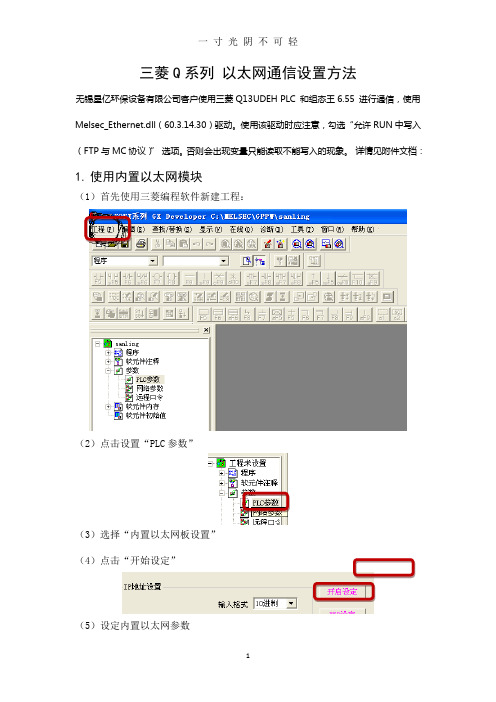
三菱Q系列以太网通信设置方法无锡星亿环保设备有限公司客户使用三菱Q13UDEH PLC 和组态王6.55 进行通信,使用Melsec_Ethernet.dll(60.3.14.30)驱动。
使用该驱动时应注意,勾选“允许RUN中写入(FTP与MC协议)”选项。
否则会出现变量只能读取不能写入的现象。
详情见附件文档:1.使用内置以太网模块(1)首先使用三菱编程软件新建工程:(2)点击设置“PLC参数”(3)选择“内置以太网板设置”(4)点击“开始设定”(5)设定内置以太网参数*如果选用TCP 协议则打开方式务必选取“MC 协议”如果需要多上位访问可以添加多个MC 协议,添加多个端口号。
现象。
注意本站号:当打开时是10进制,这里必须把10进制转化成16进制,以方便组态王中使用。
填写PLC 端口号选取MC 协议2.使用外置以太网模块(1)第一个步骤同使用内置以太网模块,本例以外置以太网模块QJ17E71-100为例;(2)设置“网络参数”(3)点击“MELSECNET/以太网”(4)配置外置以太网模块可按照实际情况选择上图中的“网络类型”,“起始I/O号”,“网络号”,“组号”,“站号”,并选择对应“模式”。
(5)点击“操作设置”注意一定要选取红色框中的选项,否则会造成设备初始化失败(6)点击“初始设置”红色框选中的选项请填写较小的数值(7)点击“打开设置”上图是选择TCP通讯协议时的情况,图中铅笔圈定的两个地方要注意,第一处一定要选“有顺序”否则会引起通讯失败,第二处一定要选“确认”,这样才能与上一图中的设置相对应,否则会导致通讯恢复需要很长时间。
当选择TCP通讯协议时最后一位一定要设为1,因为1代表TCP通信协议选择UDP通讯协议时三处红色框之处都要注意,第一处同样要选确认,理由同上,第二处和第三处没有确定的值,一般建议最好使用700以后的端口。
这里要强调的是当我们选择设备时,设置设备地址时地址中的端口值要与此图一致,如下图(8)点击传输设置(9)选择“以太网板”此处要在注意协议的选择,如果不能和地址中的最后一项相对应(0代表UDP通讯,1代表TCP通讯)则会导致通讯失败。
三菱Q系列PLC网络参数设置方法及注意事项概述
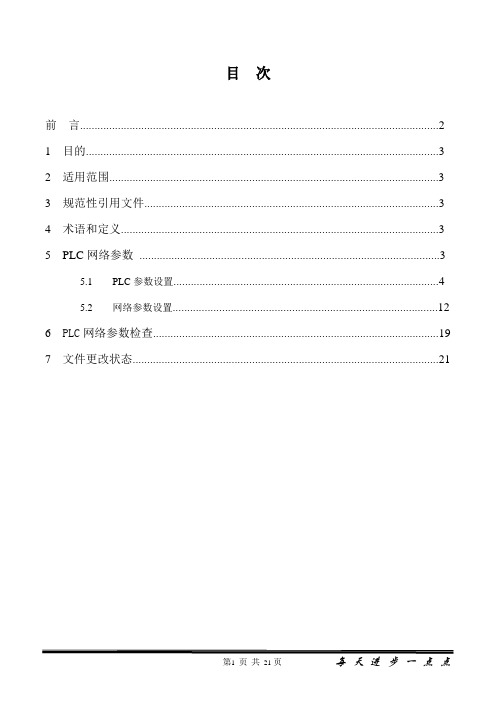
前言 (2)1 目的 (3)2 适用范围 (3)3 规范性引用文件 (3)4 术语和定义 (3)5 PLC网络参数 (3)5.1 PLC参数设置 (4)5.2 网络参数设置 (12)6 PLC网络参数检查 (19)7 文件更改状态 (21)一、弧焊电气科是本文件的归口管理部门,享有文件更改、修订、日常维护及最终解释权。
二、文件版本历史记录:无三、本文件与上一版文件相比的主要变化点:无。
四、本文件自实施之日起,代替或废止的文件:无。
1目的为规三菱Q系列PLC网络参数设置,避免现场设备通讯设置频繁出现错误,特编写此文件。
2范围本文件适用于弧焊电气科承接的工作站形式线体的三菱Q系列PLC网络参数设置。
3规范性引用文件无。
4术语和定义无。
5PLC网络参数设置打开GX Works2,在菜单栏依次选择工程—新建,在弹出窗口界面选择CPU系列、机型、(本文件以Q03UDE为例进行说明)、工程类型、程序语言。
在进行参数设置之前,先简单介绍一下GX Works2中对参数修改及对应参数窗口标签颜色的定义。
设置项目是按目的对标签进行了分类,参数设置状态以标签的字符颜色表示如下表所示(此规则适用于GX Works2中所有的参数设置界面):5.1PLC参数设置项目新建完成后在左侧工程菜单栏选择PLC参数设置。
5.1.1软元件设置在PLC参数设置界面首先选择软元件设置,软元件的默认参数如下图所示。
其中软元件点数的白色部分可手动修改,灰色部分不可修改。
可根据项目需求进行软元件点数的修改,但需注意软元件合计字节不可超过CPU的上限。
5.1.2PLC系统设置PLC的系统设置常用的包括通用指针号、空插槽点数、远程复位。
a)通用指针号:对程序中使用的通用指针的起始No. 进行设置(仅基本型QCPU不能设置)。
设置范围0~4095;指针(P)应用于主程序中的子程序,子程序是从指针(P )开始至RET 指令为止的程序,创建于FEND指令~END 指令,仅在从主程序内通过CALL(P)、FCALL(P)指令等调用的情况下才被执行。
- 1、下载文档前请自行甄别文档内容的完整性,平台不提供额外的编辑、内容补充、找答案等附加服务。
- 2、"仅部分预览"的文档,不可在线预览部分如存在完整性等问题,可反馈申请退款(可完整预览的文档不适用该条件!)。
- 3、如文档侵犯您的权益,请联系客服反馈,我们会尽快为您处理(人工客服工作时间:9:00-18:30)。
三菱Q系列以太网通信设置方法
无锡星亿环保设备有限公司客户使用三菱Q13UDEH PLC 和组态王进行通信,使用()驱动。
使用该驱动时应注意,勾选“允许RUN中写入(FTP与MC协议)”选项。
否则会出现变量只能读取不能写入的现象。
详情见附件文档:
1.使用内置以太网模块
(1)首先使用三菱编程软件新建工程:
(2)点击设置“PLC参数”
(3)选择“内置以太网板设置”
(4)点击“开始设定”
(5)设定内置以太网参数
*如果选用TCP 协议则打开方式务必选取“MC 协议”
如果需要多上位访问可以添加多个MC 协议,添加多个端口号。
入的现象。
注意本站号:当打开时是10进制,这里必须把10进制转化成16进制,以方便组态
王中使用。
填写PLC 端口号
选取MC 协议
2.使用外置以太网模块
(1)第一个步骤同使用内置以太网模块,本例以外置以太网模块QJ17E71-100为例;
(2)设置“网络参数”
(3)点击“MELSECNET/以太网”
(4)配置外置以太网模块
可按照实际情况选择上图中的“网络类型”,“起始I/O号”,“网络号”,“组号”,“站号”,并选择对应“模式”。
(5)点击“操作设置”
注意一定要选取红色框中的选项,否则会造成设备初始化失败
(6)点击“初始设置”
红色框选中的选项请填写较小的数值
(7)点击“打开设置”
上图是选择TCP通讯协议时的情况,图中铅笔圈定的两个地方要注意,第一处一定要选“有顺序”否则会引起通讯失败,第二处一定要选“确认”,这样才能与上一图中的设置相对应,否则会导致通讯恢复需要很长时间。
当选择TCP通讯协议时最后一位一定要设为1,因为1代表TCP通信协议
选择UDP通讯协议时三处红色框之处都要注意,第一处同样要选确认,理由同上,第二处和第三处没有确定的值,一般建议最好使用700以后的端口。
这里要强调的是当我们选择设备时,设置设备地址时地址中的端口值要与此图一致,如下图
(8)点击传输设置
(9)选择“以太网板”
此处要在注意协议的选择,如果不能和地址中的最后一项相对应(0代表UDP 通讯,1代表TCP通讯)则会导致通讯失败。
(10)点击“以太网模块”
以太以太网模
组态王中设置:
选择以上设置,如果用的ASCII码则使用第一个
最好选择COM10以后的串口
本设备的地址格式及地址范围
设备地址格式为:
进制):PLCport(16进制):ComputerPort(16进制):t(10进制):TransType(10进制)
其中:为PLC指定的IP地址,(aaa、bbb、ccc、ddd 范围均为0-255)
PLCport为PLC指定的端口号,(0-FFFF)
ComputerPort为PC 端指定端口号,(0-FFFF)
t是连接超时(单位秒),
TransType为0代表采用UDP,为1采用TCP进行通讯。
注意:整个网络的PC和PLC,部分要相同,ddd和PLCport,ComputerPort部分不要重复
特别注意(本人就是犯了这个错误一直通信不上):这里的PLC指定端口号是1387,但是在PLC里一定要看好是不是写的10进制的4999,或者在plc转化一下。
在组态王中一定要写16进制,PLC应该要跟组态王一样用16进制或转换成10进制的数。
如::800:401:3:1,组态王中的定义与PLC软件中的配置对应如下
此时最后一位一定要设为0,因为0代表UDP通信协议
IP地址不要填错,否则会导致通讯。
失败然后将这些参数设置写入PLC,确认写入PLC后,便可进行在线监视。
11。
